Nagyon sok ingyenes alkalmazás van, amelyek sok nagyszerű lehetőséget kínálnak. De néha találkozik olyan alkalmazással, amely lehetővé teszi a Pro verzió használatát néhány napig, és nem lehet nem szeretni az alkalmazást. Elégedett az alkalmazás teljes verziójával, de előbb-utóbb az ingyenes próbaidőszak véget ér.
Befejezi a Pro verzió megvásárlását, de egy idő után különböző okok miatt meg kell tennie lemondja az előfizetését végleg. Vagy így gondoltad. A körülmények megváltoznak, és most újra előfizethet kedvenc alkalmazásának Pro verziójára. Íme a lépések követése, hogy ismét teljes hozzáférést kaphasson az alkalmazáshoz.
Hogyan lehet újra előfizetni bármely alkalmazásra – Google Play

Bármely alkalmazásra való újraelőfizetéshez nyissa meg a Google Playt, és koppintson a profilképére. Érintse meg a Fizetés és előfizetések lehetőséget, majd az Előfizetések lehetőséget. Itt láthatja azoknak az alkalmazásoknak a hosszú listáját, amelyekre valaha is előfizetett, valamint a következő fizetés esedékességének dátumát.
Amit a Google Play-előfizetéseiről tudnia kell
Ha az alkalmazás bármilyen árváltozást jelent be, ezt Ön is látni fogja. Ha nem találja Google Play-előfizetéseit, annak az lehet az oka, hogy rossz fiókba jelentkezett be. Koppintson a profilképre, és válassza ki a megfelelő fiókot.
Hiányzik a listáról a keresett alkalmazás? Ha csak az alkalmazást távolította el, az nem mondja le az előfizetését. Egy alkalmazásra vonatkozó előfizetés lemondásához konkrét lépéseket kell követnie.
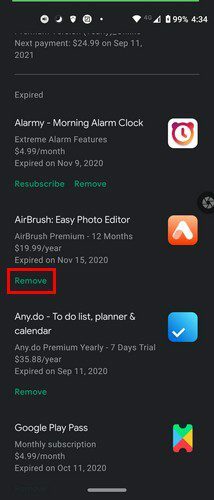
Az Előfizetések részben azok az alkalmazások is megjelennek, amelyek előfizetése már lejárt. Ha nem szeretné, hogy egy alkalmazás megjelenjen a listán, mindössze annyit kell tennie, hogy érintse meg a Távolítsa el választási lehetőség. Megerősítő üzenetet fog látni, hogy megbizonyosodjon arról, hogy a művelet nem tévedés. A megerősítést követően az alkalmazás eltávolításra kerül a Lejárt listáról.
Továbbá, ha elfelejtette lemondani az előfizetést egy adott időpont előtt, és felszámítják a díjat, bármikor kérheti a visszatérítést. Ha van egy e-mail, amellyel kapcsolatba léphet, keresse meg és kérjen egyet. De ha megkapod a visszatérítést, az egy másik történet, rajtuk múlik, hogy akarnak-e adni neked egyet vagy sem.
Google Play-előfizetések megtekintése és módosítása – asztali számítógép
Az előfizetések megtekintéséhez, lemondásához vagy módosításához, miközben a számítógépen van, kattintson a ikonra a Feliratkozásaim opciót a bal oldalon.
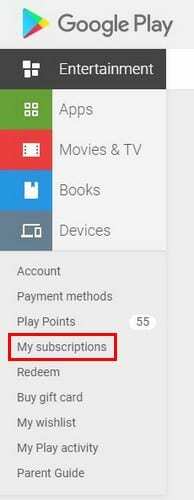
A következő oldalon látni fogja az összes alkalmazást, amelyre előfizetett, és a kezelési lehetőségeket. Ha korábban lemondtad, akkor megjelenik az újrafeliratkozás gomb is.
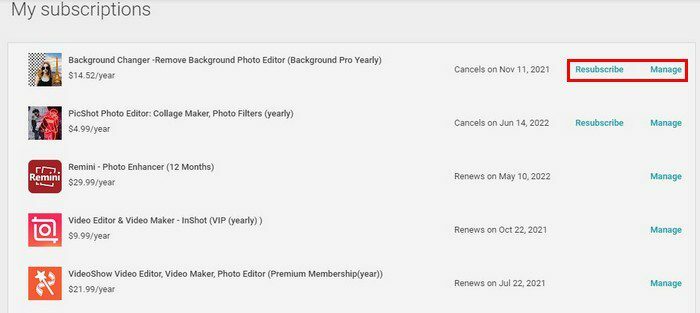
A Kezelés lehetőségre kattintva megteheti például az előfizetés megújítási gyakoriságát, az elsődleges fizetési módot, valamint tartalék fizetési módot is megadhat. Abban az esetben, ha elfelejtene pénzt hozzáadni Google Play-egyenlegéhez, előfizetései továbbra is kifizetésre kerülnek. Aktív előfizetések esetén az előfizetés lemondására is lehetőség nyílik.
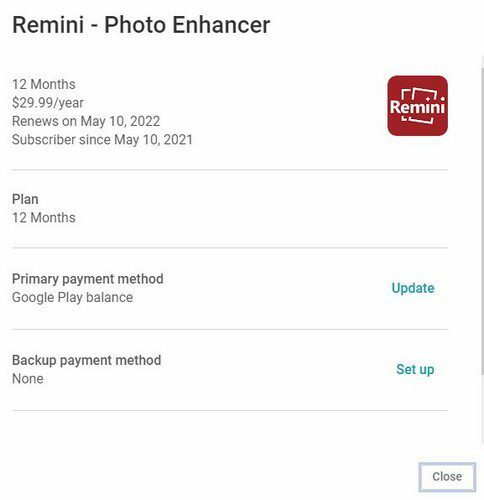
Következtetés
Ha előfizetésről van szó, jó ötlet mindent kézben tartani. Egyes alkalmazások emlékeztetik Önt arra, hogy az előfizetés megújítása előtt néhány napon belül esedékes a fizetés. Ekkor kell intézkedni. Ha tudja, hogy milyen előfizetések esedékesek, nem fog meglepődni, amikor felszámítjuk a megújítási díjat. Sok előfizetéssel kell megküzdenie? Ossza meg gondolatait az alábbi megjegyzésekben, és ne felejtse el megosztani a cikket másokkal a közösségi médiában.